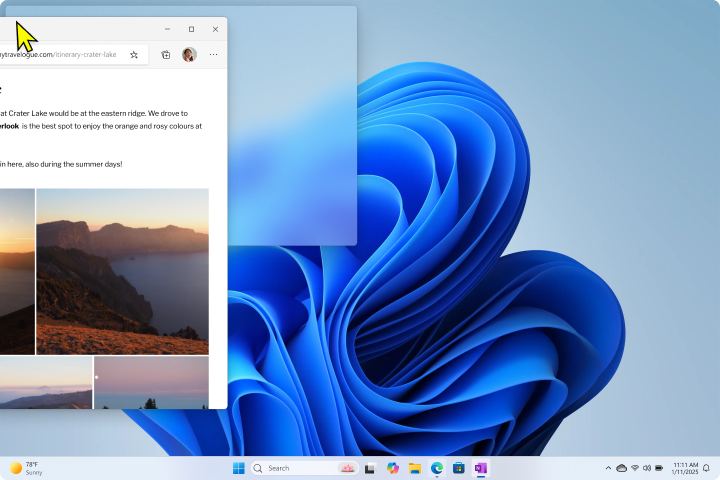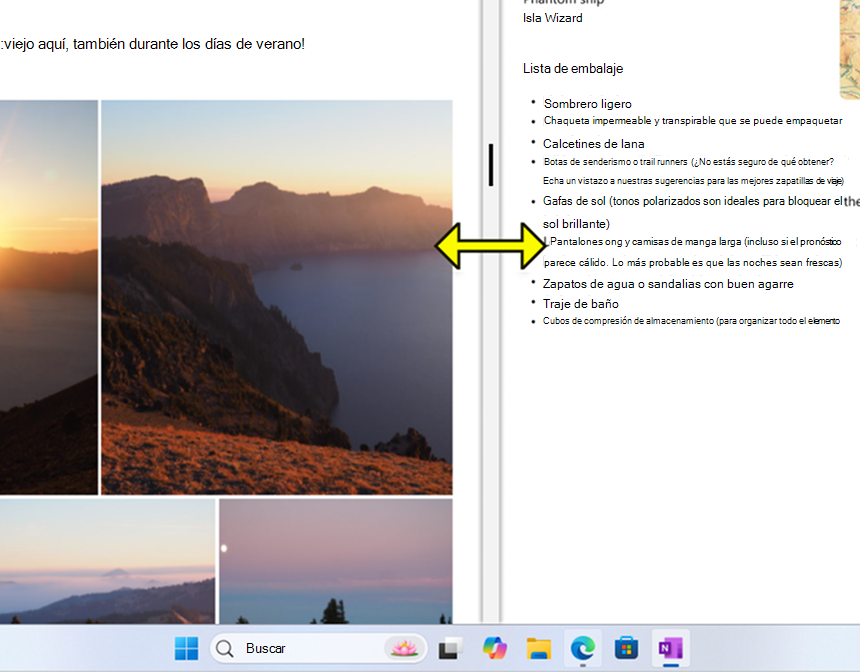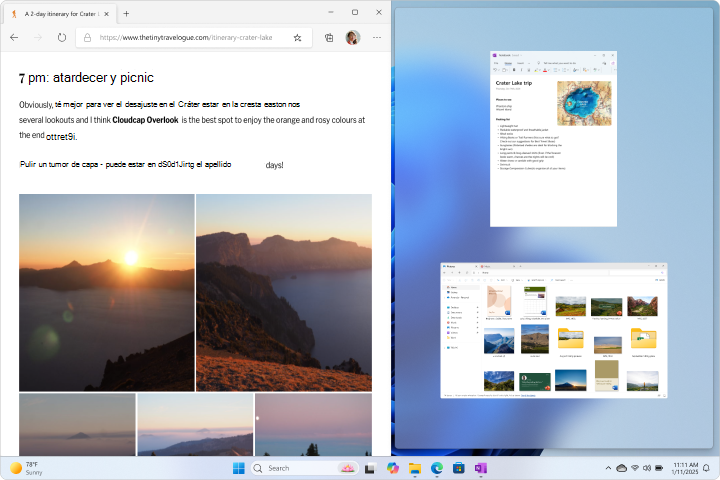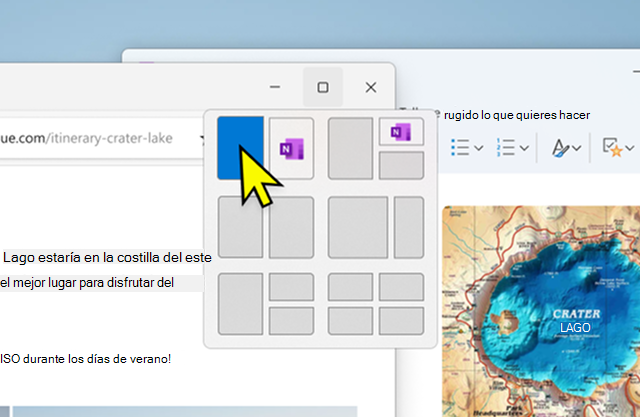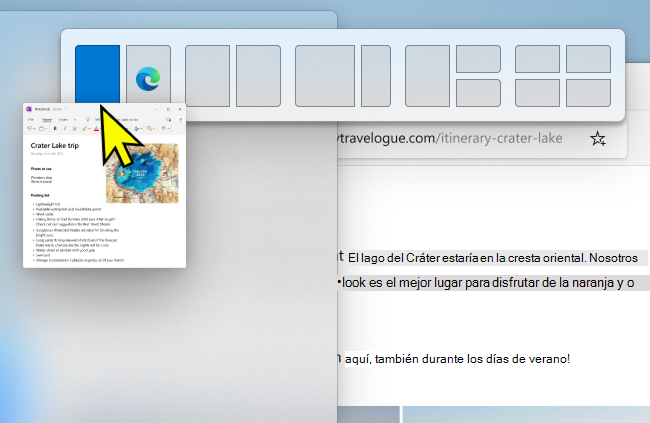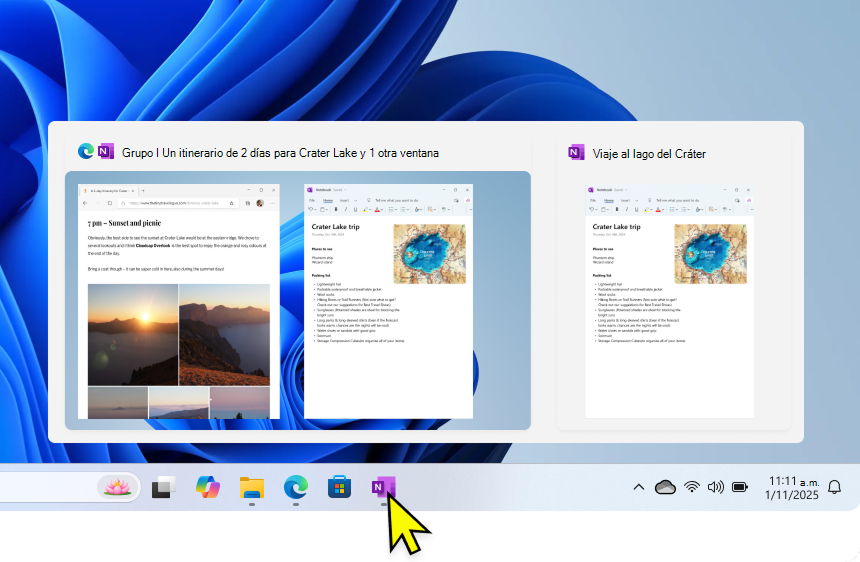La característica Ajustar permite cambiar rápidamente el tamaño de las ventanas y colocarlas en la pantalla arrastrándolas a los bordes o esquinas. Esto te ayuda a trabajar con mayor eficiencia organizando varias ventanas para maximizar el espacio de la pantalla. Además de arrastrar, también puede usar diseños predefinidos para organizar las ventanas sin problemas. Esta flexibilidad garantiza que pueda administrar fácilmente el área de trabajo, tanto si trabaja con dos ventanas en paralelo como si organiza varias ventanas en una cuadrícula.

Con Snap, puedes organizar todas las ventanas abiertas en la pantalla con el mouse, la función táctil o el teclado. Expanda las siguientes secciones para obtener más información:
-
Acoplar a un lado: arrastra una ventana al borde izquierdo o derecho de la pantalla para acoplarla a ese lado
-
Ajustar a la esquina: arrastre una ventana a una esquina para ajustarla a ese trimestre de la pantalla.
-
Maximizar verticalmente: arrastre una ventana a la parte superior de la pantalla para expandirla verticalmente, rellenando toda la altura y manteniendo su ancho actual.
Usa el mouse para Acoplar en Windows:
-
Selecciona y arrastra la ventana o aplicación que quieras Acoplar al lado o el borde de la pantalla. El cuadro Ajustar diseño se mostrará automáticamente
-
Colocar la aplicación en el diseño que quiera usar
-
Usa Asistente para el espacio restante para rellenar el diseño con otras ventanas o aplicaciones que quieras acoplar juntas
-
Mantén presionada la tecla del logotipo de Windows + flecha para acoplar la aplicación en la que te encuentras. Puedes seguir cambiando las posiciones del ajuste con las flechas del teclado
-
Usar la flechaizquierda para colocar la aplicación en el lado izquierdo de la pantalla
-
Usar la flecha derecha para colocar la aplicación en el lado derecho de la pantalla
-
Usar la flecha arriba para colocar la aplicación en la parte superior de la pantalla
-
Usar la flecha abajo para colocar la aplicación en la parte inferior de la pantalla
-
-
Cuando hayas encontrado la ubicación que quieras, suelta la tecla del logotipo de Windows para colocar la ventana
-
Usa Asistente para el espacio restante para rellenar el diseño con otras ventanas o aplicaciones que quieras acoplar juntas en la misma pantalla
Puede cambiar fácilmente el tamaño de las ventanas acopladas seleccionando y arrastrando las líneas divisorias. Cambie el tamaño de una ventana de un lado y las ventanas adyacentes cambiarán de tamaño para ajustarse a la vez para que no se desalinee espacio en la pantalla.
-
Mueva el puntero sobre la línea divisoria o púlsela: al seleccionar el borde que separa las dos ventanas acopladas, aparece una barra. Si usas un mouse, el cursor del mouse cambia a una flecha doble
-
Arrastrar para cambiar el tamaño: seleccione y mantenga presionada la barra separadora y, a continuación, arrástrela para ajustar el tamaño de las ventanas acopladas.
Asistente para el espacio restante
Asistente para el espacio restante es una mejora de la función Acoplar que facilita aún más la organización de las ventanas. Al acoplar una ventana a un lado de la pantalla, Asistente para el espacio restante mostrará miniaturas de las otras ventanas abiertas, lo que te permitirá elegir rápidamente qué ventana acoplar al otro lado. Esta característica le ayuda a crear un área de trabajo más organizada y eficiente proporcionando indicaciones visuales y opciones para organizar las ventanas.
Cómo usar El Asistente para el espacio restante:
-
Acoplar la primera ventana: selecciona y arrastra una ventana hasta el borde de la pantalla hasta que aparezca una superposición translúcida. Suelta la ventana para acoplarla en su lugar
-
Acoplar la segunda ventana: selecciona otra ventana abierta de las miniaturas que muestra Asistente para el espacio restante para acoplarla a la otra mitad de la pantalla
Diseños de ajuste
La función Acoplar de Windows ofrece diseños predeterminados entre los que puedes elegir para organizar todas las ventanas abiertas. Después de seleccionar un diseño, se invoca Asistente para el espacio restante para ayudarte a rellenar el resto del diseño con otras ventanas.
Nota: Según el tamaño de la pantalla, es posible que vea diferentes diseños predeterminados.
Control flotante de acoplar
El control flotante Acoplar aparece cuando mantiene el puntero sobre el botón de maximizar de una ventana. Siga este procedimiento para usarlo:
-
Desplace el puntero sobre el botón restaurar o maximizar de una ventana o presione Tecla Windows +Z
-
Seleccione el diseño deseado. A continuación, se activa El Asistente para el espacio restante, lo que te permite rellenar el resto del diseño con las ventanas que elijas
Barra de ajuste
La barra de ajuste aparece al arrastrar una ventana a la parte superior de la pantalla. Esta es la manera de usarlo
-
Arrastre una ventana hacia la parte superior de la pantalla.
-
Seleccione el diseño deseado. A continuación, se activa El Asistente para el espacio restante, lo que te permite rellenar el resto del diseño con las ventanas que elijas.
Acoplar grupos
Los grupos de acoplamiento son colecciones de ventanas que se han acoplado juntas, lo que ahorra tiempo al permitirle volver rápidamente a una disposición específica de ventanas. Se crean automáticamente al acoplar varias ventanas juntas, lo que garantiza que el área de trabajo esté organizada sin ningún esfuerzo adicional por tu parte.
Si se le interrumpe y abre una nueva aplicación, puede volver fácilmente a su Snap Group. Simplemente mueva el puntero sobre cualquier icono de la aplicación en la barra de tareas que formen parte de un grupo de acoplamiento y tendrá la opción de restaurar todo el grupo o solo esa aplicación.
Además, los grupos de acoplamiento se muestran en la vista de tareas y en la vista Alt + tabulador, lo que facilita aún más la multitarea.
Configurar las opciones de Ajuste
Esta es una lista de los ajustes disponibles para la característica Acoplar y cómo configurarlos:
-
En la aplicación Configuración de su dispositivo Windows, seleccione Sistema > Multitarea o use el siguiente vínculo:
-
Usa el botón de alternancia Acoplar ventanas para activar odesactivar Acoplar
-
Para personalizar Acoplar, expande la sección Acoplar ventanas y selecciona las opciones que prefieras mediante las casillas de verificación:
-
Cuando acople una ventana, muestra lo que puedo acoplar junto a ella: habilita o deshabilita El Asistente para el espacio restante
-
Mostrar diseños de ajuste cuando desplace el puntero sobre el botón de maximizar de una ventana: habilita o deshabilita el control flotante acoplar
-
Mostrar diseños de ajuste al arrastrar una ventana a la parte superior de la pantalla: habilita o deshabilita la barra de ajuste
-
Mostrar mis ventanas acopladas cuando desplace el puntero sobre las aplicaciones de la barra de tareas, en la Vista de tareas y al presionar Alt + Tab: habilita o deshabilita Snap Groups
-
Cuando arrastro una ventana, déjame acoplarla sin arrastrarla hasta el borde de la pantalla: permite acoplar ventanas sin tener que arrastrarlas hasta el borde de la pantalla.
El soporte para Windows 10 finalizará en octubre de 2025
Después del 14 de octubre de 2025, Microsoft ya no proporcionará actualizaciones de software gratuitas desde Windows Update, asistencia técnica ni correcciones de seguridad para Windows 10. El PC seguirá funcionando, pero recomendamos que se cambie a Windows 11.
La característica Ajustar permite cambiar rápidamente el tamaño de las ventanas y colocarlas en la pantalla arrastrándolas a los bordes o esquinas. Esto te ayuda a trabajar con mayor eficiencia organizando varias ventanas para maximizar el espacio de la pantalla. Además de arrastrar, también puede usar diseños predefinidos para organizar las ventanas sin problemas. Esta flexibilidad garantiza que pueda administrar fácilmente el área de trabajo, tanto si trabaja con dos ventanas en paralelo como si organiza varias ventanas en una cuadrícula.

Con Snap, puedes organizar todas las ventanas abiertas en la pantalla con el mouse, la función táctil o el teclado. Expanda las siguientes secciones para obtener más información:
-
Acoplar a un lado: arrastra una ventana al borde izquierdo o derecho de la pantalla para acoplarla a ese lado
-
Ajustar a la esquina: arrastre una ventana a una esquina para ajustarla a ese trimestre de la pantalla.
-
Maximizar verticalmente: arrastre una ventana a la parte superior de la pantalla para expandirla verticalmente, rellenando toda la altura y manteniendo su ancho actual.
Usa el mouse para Acoplar en Windows:
-
Selecciona y arrastra la ventana o aplicación que quieras Acoplar al lado o el borde de la pantalla. El cuadro Ajustar diseño se mostrará automáticamente
-
Colocar la aplicación en el diseño que quiera usar
-
Usa Asistente para el espacio restante para rellenar el diseño con otras ventanas o aplicaciones que quieras acoplar juntas
-
Mantén presionada la tecla del logotipo de Windows + flecha para acoplar la aplicación en la que te encuentras. Puedes seguir cambiando las posiciones del ajuste con las flechas del teclado
-
Usar la flechaizquierda para colocar la aplicación en el lado izquierdo de la pantalla
-
Usar la flecha derecha para colocar la aplicación en el lado derecho de la pantalla
-
Usar la flecha arriba para colocar la aplicación en la parte superior de la pantalla
-
Usar la flecha abajo para colocar la aplicación en la parte inferior de la pantalla
-
-
Cuando hayas encontrado la ubicación que quieras, suelta la tecla del logotipo de Windows para colocar la ventana
-
Usa Asistente para el espacio restante para rellenar el diseño con otras ventanas o aplicaciones que quieras acoplar juntas en la misma pantalla
Puede cambiar fácilmente el tamaño de las ventanas acopladas seleccionando y arrastrando las líneas divisorias. Cambie el tamaño de una ventana de un lado y las ventanas adyacentes cambiarán de tamaño para ajustarse a la vez para que no se desalinee espacio en la pantalla.
-
Mueva el puntero sobre la línea divisoria o púlsela: al seleccionar el borde que separa las dos ventanas acopladas, aparece una barra. Si usas un mouse, el cursor del mouse cambia a una flecha doble
-
Arrastrar para cambiar el tamaño: seleccione y mantenga presionada la barra separadora y, a continuación, arrástrela para ajustar el tamaño de las ventanas acopladas.
Asistente para el espacio restante
Asistente para el espacio restante es una mejora de la función Acoplar que facilita aún más la organización de las ventanas. Al acoplar una ventana a un lado de la pantalla, Asistente para el espacio restante mostrará miniaturas de las otras ventanas abiertas, lo que te permitirá elegir rápidamente qué ventana acoplar al otro lado. Esta característica le ayuda a crear un área de trabajo más organizada y eficiente proporcionando indicaciones visuales y opciones para organizar las ventanas.
Cómo usar El Asistente para el espacio restante:
-
Acoplar la primera ventana: selecciona y arrastra una ventana hasta el borde de la pantalla hasta que aparezca una superposición translúcida. Suelta la ventana para acoplarla en su lugar
-
Acoplar la segunda ventana: selecciona otra ventana abierta de las miniaturas que muestra Asistente para el espacio restante para acoplarla a la otra mitad de la pantalla
Configurar las opciones de Ajuste
Esta es una lista de los ajustes disponibles para la característica Acoplar y cómo configurarlos:
-
En la aplicación Configuración de su dispositivo Windows, seleccione Sistema > Multitarea o use el siguiente vínculo:
-
Usa el botón de alternancia Acoplar ventanas para activar odesactivar Acoplar
-
Para personalizar Acoplar, seleccione las opciones que prefiera mediante las casillas de verificación:
-
Cuando acople una ventana, cambiar su tamaño automáticamente para rellenar el espacio disponible
-
Cuando acople una ventana, mostrar lo que puedo acoplar al lado
-
Al cambiar el tamaño de una ventana acoplada, se cambia al mismo tiempo el tamaño de cualquier ventana acoplada adyacente